Como melhorar a experiência de leitura no Reeder 2 do iOS
Miscelânea / / February 10, 2022
Aqui na Guiding Tech, somos grandes fãs de Reeder 2 para iPhone e iPad ($4.99). E é o meu leitor de RSS no meu iPad. Sim, como mencionei no arredondamento de aplicativos de leitura do meu iPad, eu gosto de ler Não lida também. Mas isso é apenas quando estou lendo algo longo. A interface do usuário e os gestos simples do Reeder facilitam muito a rápida atualização das notícias, compartilhar artigos no Instapaper ou Twitter e muito mais.

Se você é um usuário de RSS e você tem um iPhone/iPad, eu recomendo que você obtenha o aplicativo. Mas, por melhor que seja o Reeder, muitos de seus recursos estão meio ocultos. Sim, é uma interface de usuário simples e mínima, mas para um iniciante, embora todos os recursos possam não ser óbvios. Neste artigo, vou descobrir esses recursos ocultos.
Isso não é uma resenha: Este é um post de lista sobre como descobrir recursos pouco conhecidos do aplicativo para melhorar sua experiência de leitura. Se você ainda não comprou o Reeder 2, leia a excelente resenha de Alvaro e Comparação de Reeder 2 com Unread.
1. Mude para a visualização de legibilidade para visualizar o conteúdo completo
Muitos sites não têm feeds completos. Quando você encontrar um artigo truncado, basta tocar no Legibilidade ícone na parte superior da tela. Acho que essa é a melhor parte do Reeder 2. Normalmente, quando você abre um link no navegador, é direcionado para um site totalmente novo. A experiência é chocante.

Mas tocar no botão Legibilidade mostrará todo o artigo, na mesma formatação.
2. Como marcar artigos como lidos

No Reeder, não há um botão claro para marcar artigos como lidos em massa. Para fazer isso, toque e segure um artigo. Isso exibirá opções para marcar todos os artigos acima ou abaixo como lidos.
3. Deslizando pastas para chegar à exibição de lista
Reeder tem como estrutura ramificada. No painel esquerdo, você começa tocando nas pastas e, em seguida, chega aos feeds. Mas e se você quiser pular diretamente para a lista de artigos na pasta específica? Bem, basta deslizar para a direita na pasta e você chegará à exibição de lista.
4. Modo escuro e imagens em tons de cinza

O Modo Escuro de Reeder é ótimo para ler antes de ir para a cama. Mas e aquelas imagens que aparecem para assustar seus olhos? Toque em Aa botão, ative o Imagens em tons de cinza opção e você terá uma experiência de leitura uniformemente mundana.
5. Navegando no navegador integrado
O navegador integrado do Reeder não possui botões claros para voltar e avançar. Mas você vai veja uma alça como a barra na barra de ferramentas superior. Para voltar, basta segurá-lo e deslizar para a esquerda. Para avançar, deslize para a direita. Faz sentido depois de usá-lo por um tempo, mas no começo é realmente estranho.
6. Carregando páginas da Web diretamente na legibilidade
Aqui está uma dica importante para abrir diretamente o artigo atual no navegador integrado. Basta deslizar para a direita na visualização do artigo e você estará no navegador integrado.

A partir de Configurações -> Em geral. A partir de Abrir link do artigo, selecione Mobilizador. A partir de Visualização do artigo, selecione Legibilidade e de Navegador no aplicativo, selecione Legibilidade ou qualquer outro serviço.
7. Personalize a tela de compartilhamento
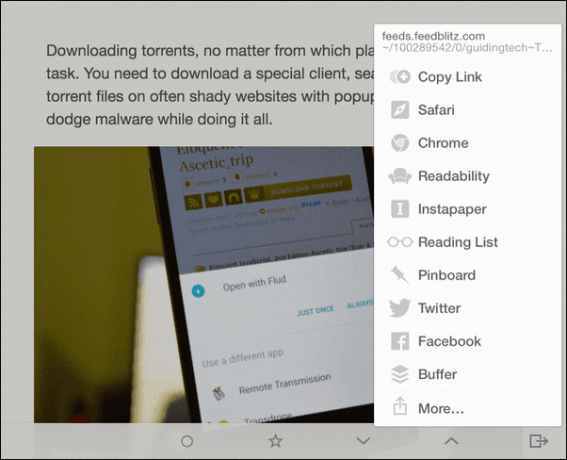
Ao deslizar da direita na visualização do artigo, você verá o menu de compartilhamento. Você verá que ele tem cerca de uma dúzia de opções. Muitos dos quais você realmente não usará.
Vamos para Configurações e de Serviço de Compartilhamento, desative qualquer serviço que você não vai usar.

Se você estiver procurando pela tela de compartilhamento integrada do iOS 8, basta tocar no Mais botão.
Com que frequência você usa RSS?
Você jura por RSS? Você ainda usa isso para acompanhar as notícias todas as manhãs? Compartilhe conosco nos comentários abaixo.
Última atualização em 03 de fevereiro de 2022
O artigo acima pode conter links de afiliados que ajudam a dar suporte ao Guiding Tech. No entanto, isso não afeta nossa integridade editorial. O conteúdo permanece imparcial e autêntico.
VOCÊ SABIA
O iPhone 5s é um dos telefones mais populares da Apple, com mais de 70 milhões de unidades vendidas desde 2013.



